Outlookカレンダーを軍用時間(24時間制)に変更するにはどうすればよいですか?
Outlookで「日」/「勤務週」/「予定表ビュー」でカレンダーを表示すると、時刻ラベルは10AMや1PMなどの12時間形式で表示されます。この記事では、Outlookカレンダーの時刻フォーマットを変更し、簡単に軍用時間(または24時間制)として時刻ラベルを表示する方法をご紹介します。

Outlookカレンダーを軍用時間(24時間制)に変更する
この方法では、Outlookカレンダーの時刻フォーマットを変更し、すべての時刻ラベルを軍用時間または24時間制で表示する手順を説明します。以下の手順に従ってください: 1. 以下のいずれかの方法で「コントロールパネル」を開きます: A. Windows 10の場合、タスクバーにある検索アイコンをクリックし、「control panel」と入力して検索ボックスに入れた後、検索結果から「コントロールパネル」を選択してください。右のスクリーンショットをご覧ください: C. Windows 7の場合、「スタート」>「コントロールパネル」をクリックしてください。 |  |
2. 開いた「コントロールパネル」で、フォルダアドレスボックスの右側にある検索ボックスに「Region」と入力し、検索結果から「地域」(または「地域と言語」)をクリックします。スクリーンショットをご覧ください:
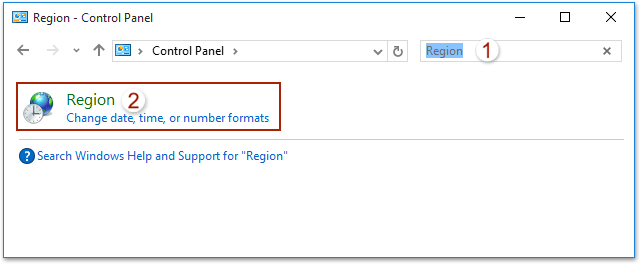
3. これで「地域」ダイアログボックスが開きます。「書式」タブで、(1) 「短い時刻」ドロップダウンリストから「HH:mm」を選択し、(2) 「長い時刻」ドロップダウンリストから「HH:mm:ss」を選択し、(3) 「OK」ボタンをクリックしてください。スクリーンショットをご覧ください:
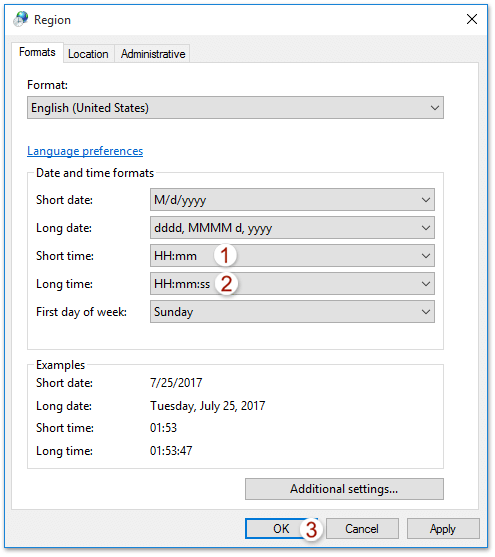
ノート: Outlookカレンダーでカスタム時刻フォーマットに変更する場合、(1) 「地域」ダイアログボックスの「詳細設定」ボタンをクリックし、(2) 「カスタマイズ形式」ダイアログボックスで「時刻」タブを有効にし、(3) 「短い時刻」と「長い時刻」の両方のボックスに時刻フォーマットコードを入力し、(4) 「OK」ボタンをクリックして変更を保存します。スクリーンショットをご覧ください:
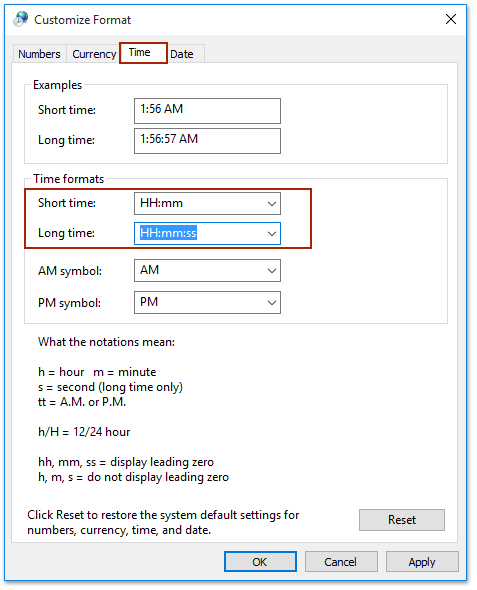
コントロールパネルで時刻フォーマットを設定し、Outlookカレンダーに戻ると、下記のスクリーンショットのように時刻ラベルが軍用時間(24時間制)に変更されていることが確認できます。

Outlookで重複メールを素早く検索して削除する
Kutools for Outlookの「重複メール」機能を使用すると、複数のメールフォルダから重複メールを素早く見つけ、削除したり、選択されたものからすべての重複を2回のクリックで削除することができます。

最高のオフィス生産性ツール
最新情報: Kutools for Outlook 無料版リリース!
新しくなった Kutools for Outlook を100以上の素晴らしい機能とともに体験してください!今すぐダウンロードしてみましょう!
🤖 Kutools AI : 高度なAI技術を活用し、メールの返信、要約、最適化、拡張、翻訳、作成までを簡単に処理します。
📧 メール自動化: 自動返信(POPとIMAPに対応) / スケジュール電子メールを送信 /送信時にルールで自動 CC/BCC / 高度なルールによる自動転送 / 挨拶を自動追加 / 複数宛先メールを自動的に一通ずつ分割...
📨 メール管理: メールの取り消し / 件名などで詐欺メールをブロックする / 重複メールを削除 / 高度な検索 / フォルダーを整理...
📁 添付ファイルプロ: 一括保存 / 一括切り離し / 一括圧縮 / 自動保存 / 自動的に切り離す / 自動圧縮...
🌟 インターフェイスマジック: 😊さらに美しくてクールな絵文字 /重要なメール到着時に通知 / Outlookを閉じるのではなくグループを最小化...
👍 ワンクリック便利機能: 全員に【Attachment】付きで返信 / フィッシング対策メール / 🕘送信者のタイムゾーン表示...
👩🏼🤝👩🏻 連絡先&カレンダー: 選択したメールから一括で連絡先を追加 /連絡先グループを個別グループに分割 / 誕生日のリマインダーを削除...
お好みの言語で Kutools を利用可能 ― 英語、スペイン語、ドイツ語、フランス語、中国語など40以上の言語に対応!
Kutools for Outlookをワンクリックですぐに利用開始。待たずに今すぐダウンロードして効率を高めましょう!


🚀 ワンクリックダウンロード — Office用アドインをすべて入手
強くおすすめ: Kutools for Office(5-in-1)
ワンクリックで五つのインストーラーを同時ダウンロード ― Kutools for Excel、Outlook、Word、PowerPoint、Office Tab Pro。 今すぐダウンロード!
- ✅ ワンクリックの便利さ: 五つのセットアップパッケージを一度にダウンロードできます。
- 🚀 あらゆるOffice作業に準備完了: 必要なアドインをいつでもインストール可能です。
- 🧰 含まれるもの: Kutools for Excel / Kutools for Outlook / Kutools for Word / Office Tab Pro / Kutools for PowerPoint